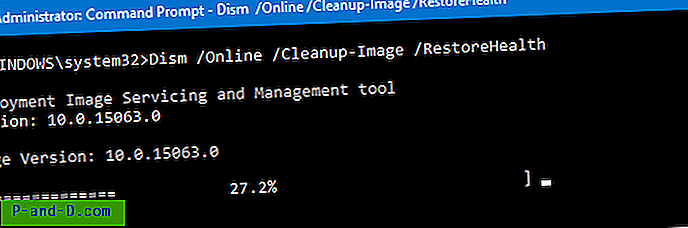I dialogboksen Windows-funksjoner ( optionalfeatures.exe ) kan du legge til eller fjerne flere eller valgfrie Windows-funksjoner. Du kan for eksempel fjerne Media Features → Windows Media Player ved å bruke Windows Funksjoner (“Slå Windows Funksjoner på eller av”) dialogboksen hvis du ikke lenger planlegger å bruke WMP.
Noen ganger kan "Slå Windows-funksjoner på eller av" -boksen være helt tom.
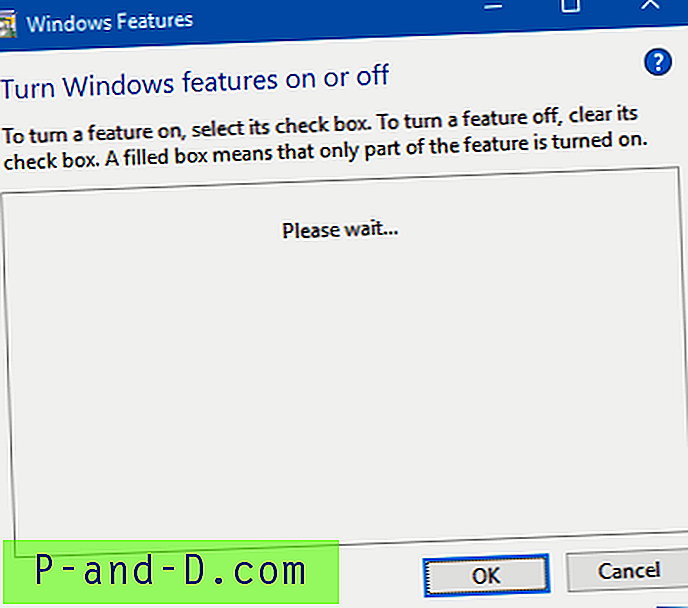
Hvis valgfri Windows-funksjonsliste ikke fylles ut selv etter å ha ventet i flere minutter, kan du løse dette problemet.
[Fix] Slå Windows-funksjoner på eller av er tomt i Windows 10
Trinn 1: Start Windows Modules Installer-tjenesten
- Trykk WinKey + R for å åpne Kjør-dialogen
- Skriv inn
services.mscog trykk ENTER. Dette vil åpne Tjenestekonsollen. - Dobbeltklikk Windows Modules Installer- tjeneste.
- Sett Start-typen til Automatisk.
- Hvis Windows Modules Installer-tjenesten ikke kjører, klikker du på Start-knappen for å starte den.
Trinn 2: Slett registerverdien “StoreDirty”
Hvis du bruker Windows 8, kjører du denne kommandoen. Denne kommandoen er kanskje ikke nødvendig (eller komponentgrenen mangler) hvis du bruker Windows 10.
- Åpne en forhøyet ledetekst, skriv følgende og trykk ENTER:
reg slette HKLM \ COMPONENTS / v StoreDirty
Hvis trinnene ovenfor ikke hjelper, er det mulig at systemfilene eller Component Store som inneholder informasjon om Windows-komponenter er blitt ødelagt. Å kjøre Sfc.exe og DISM-kommandoene som i trinn 3 og 4, bør løse korrupsjonen.
Trinn 3: Kjør systemfilkontrollen
Systemfilkontrollen brukes til å søke etter manglende eller ødelagte systemfiler og gjenopprette dem fra komponentlageret.
- Åpne et forhøyet ledetekstvindu.
- Skriv inn følgende kommando og trykk ENTER:
sfc / scannow
Hvis SFC ikke klarer å gjenopprette de manglende eller korrupte systemfilene på grunn av korrupsjon av komponentlager, fortsett til trinn 3.
Trinn 4: Reparer komponentbutikken ved å bruke DISM
I Windows 7 og tidligere brukte du System Update Readiness-verktøyet for å fikse korrupsjon av systemfiler eller komponentlager. I Windows 8 og Windows 10 bruker vi DISM til det formålet. Kjør følgende kommando for Windows 10:
- Skriv inn følgende kommando fra vinduet forhøyet ledetekst:
DISM / Online / Cleanup-image / Restorehealth
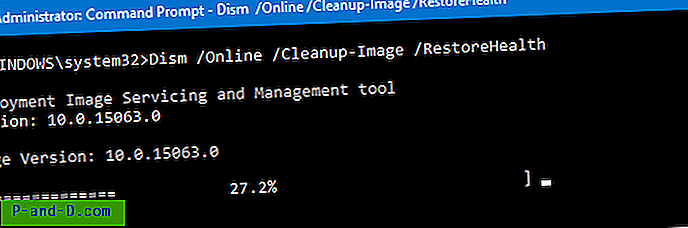
Vent til operasjonen er fullført. Denne kommandoen reparerer Component Store hvis det blir funnet korrupsjon.
Merk: Hvis trinnene ovenfor ikke hjelper, kan du kjøre DISM-kommandoen som nevner kildebildet (ferske Windows 10 Install.wim) fra det monterte ISO- eller DVD-mediet som samsvarer med det samme Windows 10 som systemet ditt kjører. For mer informasjon, sjekk ut artikkelen Reparer Windows 10 ved bruk av DISM og SFC
Håper det løser det tomme oppføringsproblemet "Slå Windows funksjoner på eller av".